Win10添加家庭成员提示“发生了错误 请重试”怎么办
Windows10操作系统的功能很强大,但是一些朋友在使用时也会遇到问题。比如,有用户反应,在添加家庭成员或是添加其他成员的时候,电脑总会弹出“发生了错误 请重试,或选择“取消”,以后再设置设备”的提示,该怎么办呢?下面是系统城小编给大家分享的解决方法。
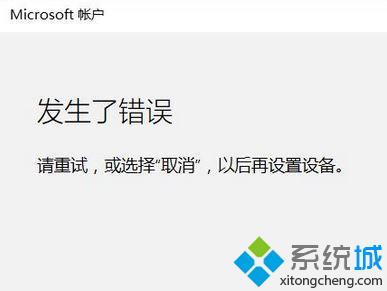
具体如下:
1、在开始菜单按钮上单击鼠标右键,选择【控制面板】;
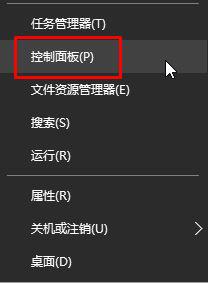
2、将控制面板的查看方式修改为【大图标】,在下面点击【internet 选项】;
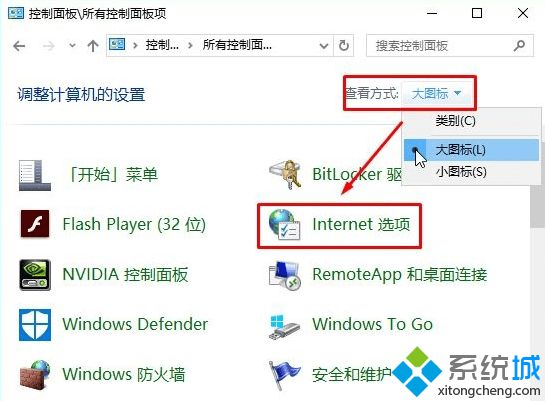
3、在internet 属性界面点击【高级】选卡;
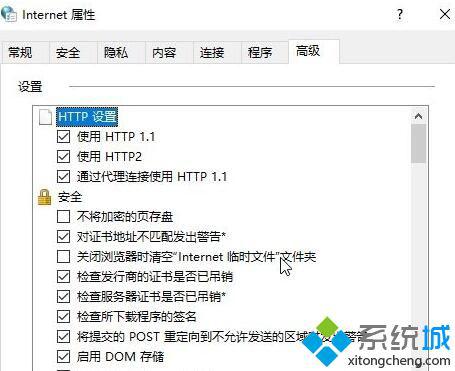
4、在设置框中将“使用SSL 3.0”、“使用SSL 1.0”、“使用SSL 1.1”、“使用SSL 1.2” 5项勾选起来,点击应用并确定。
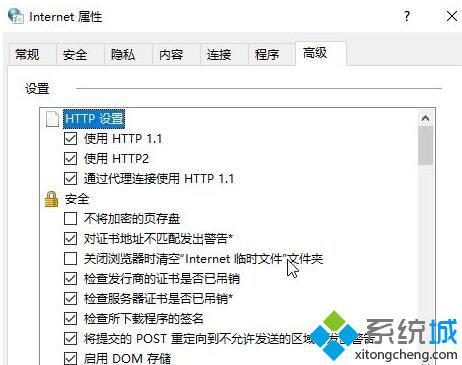
我们在按照上述步骤操作完成后,重新打开创建账户界面就可以正常添加家庭成员或其他成员了。更多精彩的内容请继续关注系统城官网www.xitongcheng.com
相关教程:网页发生错误3dmax渲染发生错误ie10卸载提示发生错误我告诉你msdn版权声明:以上内容作者已申请原创保护,未经允许不得转载,侵权必究!授权事宜、对本内容有异议或投诉,敬请联系网站管理员,我们将尽快回复您,谢谢合作!











